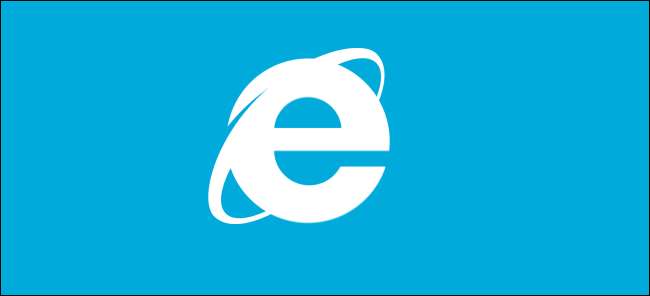
Maintenant que Windows 8 est disponible, vous avez peut-être commencé à jouer avec Internet Explorer 10. Il existe en deux versions différentes: la version minimaliste Modern UI / Metro accessible à partir de l'écran de démarrage et la version de bureau traditionnelle et complète accessible depuis la barre des tâches .
Dans cet article, nous fournissons quelques conseils et astuces utiles pour vous aider à connaître les deux versions d'Internet Explorer, en particulier la nouvelle version Modern UI / Metro.
Interface utilisateur
La version Windows UI d'IE10 est une version simple, optimisée pour une navigation plus rapide et des appareils tactiles, mais fonctionne également bien avec un clavier et une souris.
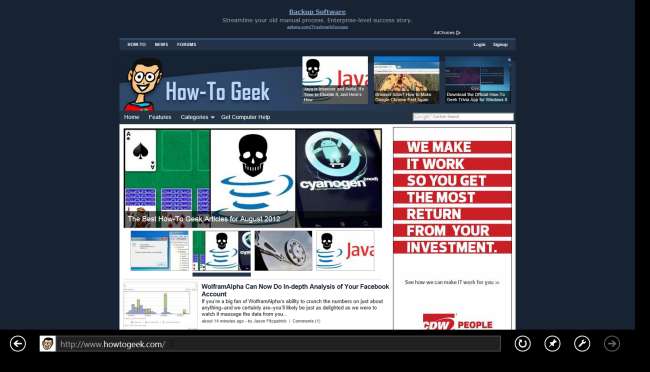
La version de bureau d'IE10 est la version complète que vous connaissez depuis les versions précédentes de Windows.
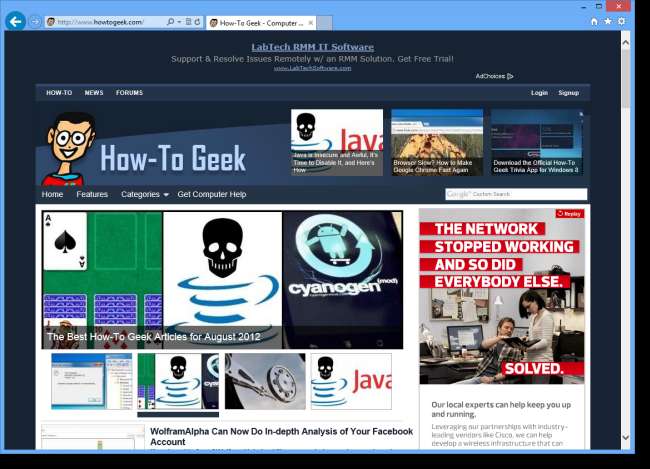
Home Page
L'interface utilisateur Windows IE10 et Internet Explorer pour le bureau partagent une page d'accueil commune ou plusieurs onglets de page d'accueil, si spécifié. Pour définir un ou plusieurs onglets de page d'accueil pour les deux versions d'IE10, cliquez sur l'icône d'engrenage dans le coin supérieur droit de la fenêtre et sélectionnez Options Internet dans le menu déroulant.
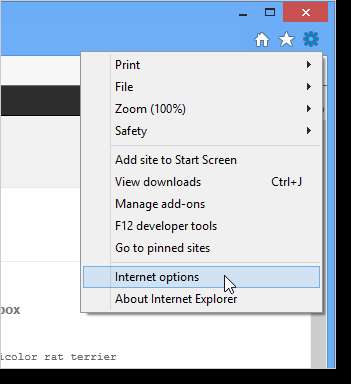
Dans la section Page d'accueil de l'onglet Général, entrez une ou plusieurs URL à utiliser comme onglet (s) de page d'accueil. Cliquez sur Utiliser courant pour utiliser l'URL de l'onglet actuellement affiché comme l'un de vos onglets de page d'accueil. Cliquez sur OK pour accepter vos modifications.

Internet Explorer Settings
Les options des deux versions d'IE10 sont disponibles dans la boîte de dialogue Options Internet, disponible via la version de bureau d'IE10. Ouvrez la boîte de dialogue Options Internet comme décrit ci-dessus. Modifiez les paramètres souhaités et cliquez sur OK.
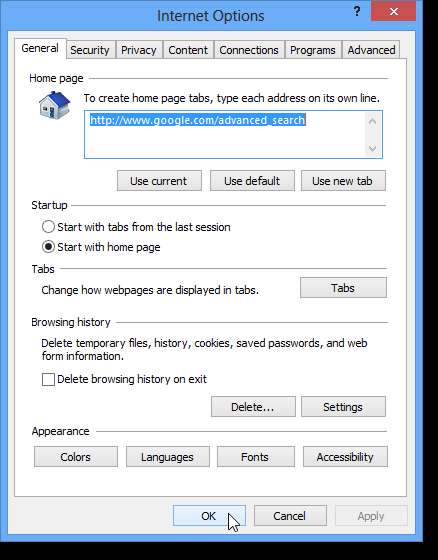
Un ensemble abrégé d'options pour la version Windows UI d'IE10 est disponible en déplaçant votre souris vers le coin extrême, inférieur droit de l'écran dans IE10. La barre des charmes s'affiche. Cliquez sur l'icône Paramètres. Le panneau Paramètres d'Internet Explorer s'affiche.
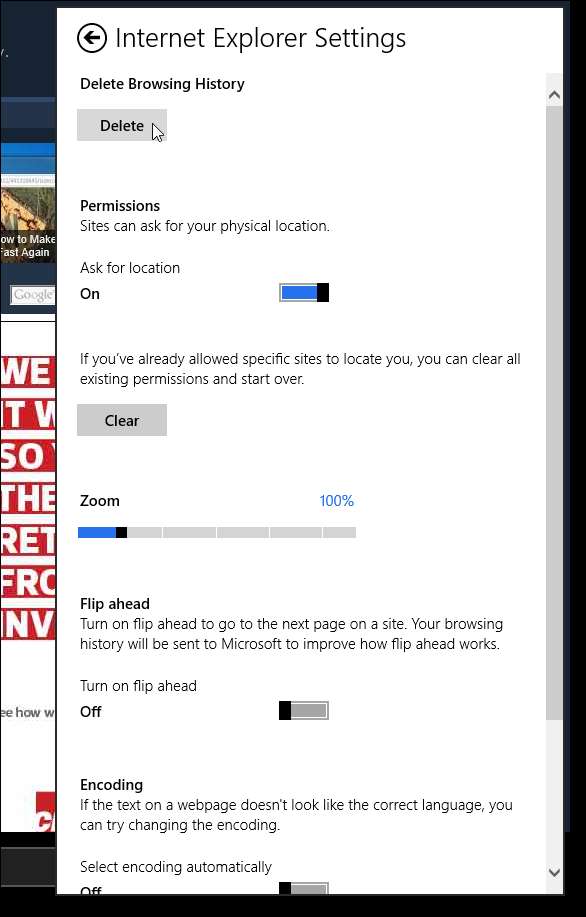
Paramètres de lancement du navigateur
Lorsque vous cliquez sur des hyperliens en dehors d'IE10, les pages sont ouvertes de manière contextuelle ou dans la version correspondante d'IE10. Par exemple, tous les sites épinglés à la barre des tâches s'ouvriront dans la version bureau d'IE10. Les sites épinglés à l'écran de démarrage sont ouverts dans la version Modern UI / Metro d'IE10.
Cependant, ces comportements peuvent être modifiés. Pour ce faire, ouvrez la boîte de dialogue Options Internet comme décrit ci-dessus et cliquez sur l'onglet Programmes. Sélectionnez une option dans Choisissez comment vous ouvrez les liens. Si vous souhaitez toujours utiliser IE10 sur le bureau, sélectionnez Toujours dans Internet Explorer sur le bureau.
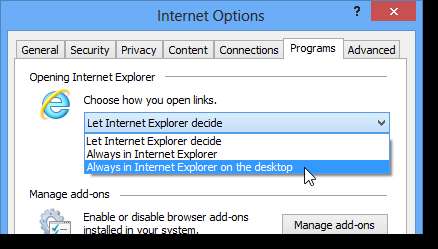
Pour toujours ouvrir les sites épinglés sous forme de vignettes sur l'écran de démarrage dans IE10 sur le bureau, cochez la case Ouvrir les vignettes Internet Explorer sur le bureau afin qu'il y ait une coche dans la case.
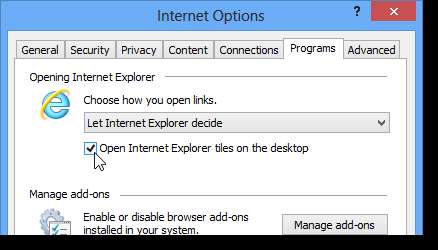
La version Modern UI / Metro d'IE10 ne prend pas en charge ActiveX ou d'autres extensions / modules complémentaires (plus d'informations à ce sujet plus tard). Cela peut entraîner un affichage incorrect de certaines pages Web. Si vous rencontrez ce problème, vous pouvez ouvrir une page Web spécifique ouverte dans la version Modern UI / Metro d'IE10 dans la version Desktop d'IE10. Pour ce faire, cliquez sur l'icône des outils de page dans la barre de navigation en bas de l'écran dans la version Modern UI / Metro d'IE10 et sélectionnez Afficher sur le bureau.
REMARQUE: lorsque vous sélectionnez Afficher sur le bureau, seuls la page Web et l'onglet actuellement actifs s'ouvrent dans la version bureau d'IE10, et non dans les autres pages ou onglets. La version Modern UI / Metro d'IE10 un maximum de 10 onglets.

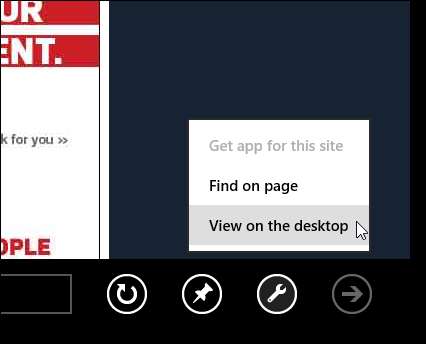
How-To Geek a publié quelques articles sur la façon d'ouvrir la version de bureau d'IE10 à partir de l'écran de démarrage Modern UI / Metro:
- Lancez la version de bureau d'IE à partir de l'écran de démarrage de Windows 8
- Comment ouvrir les vignettes Web Windows 8 Metro dans le navigateur du bureau
- Ouvrir des tuiles de site Web Metro épinglées dans l'IE de bureau sous Windows 8
Navigation et onglets
La version Modern UI / Metro d'IE10 propose deux barres d'applications. La barre inférieure s'appelle la barre de navigation et comprend le bouton Précédent, l'icône du site, la barre d'adresse, le bouton Actualiser / Arrêter, Épingler au bouton Démarrer / Liste de saut, le bouton Outils de page et le bouton Suivant. La barre supérieure s'appelle le sélecteur d'onglets et affiche les miniatures des onglets ouverts et les boutons Nouvel onglet et Menu onglet. La barre de changement d'onglets vous permet, bien sûr, de changer d'onglet, d'ouvrir un nouvel onglet, de fermer des onglets existants et d'ouvrir un nouvel onglet InPrivate.
Les deux barres sont masquées lorsque vous surfez sur le Web, mais elles peuvent être affichées en appuyant sur la touche Windows + Z ou en cliquant avec le bouton droit sur une page Web (pas sur un lien). Pour ouvrir uniquement la barre de navigation et sélectionner le contenu de la zone Adresse, appuyez sur F4 ou Alt + D.
L'onglet actuellement actif est indiqué dans la barre de sélection d'onglets avec une bordure bleue. Activez un onglet non actif en cliquant sur l'onglet souhaité dans la barre de changement d'onglets. Pour fermer un onglet, cliquez sur le bouton X dans le coin supérieur droit de la vignette de l'onglet dans la barre de changement d'onglets.
Si vous préférez utiliser le clavier, vous pouvez appuyer sur Ctrl + W pour fermer l'onglet actuellement actif, Ctrl + Tab pour faire défiler vers l'avant parmi les onglets, Ctrl + Maj + Tab pour faire défiler vers l'arrière parmi les onglets, Ctrl + K pour dupliquer le onglet actif, et Ctrl + Maj + T pour rouvrir le dernier onglet fermé.
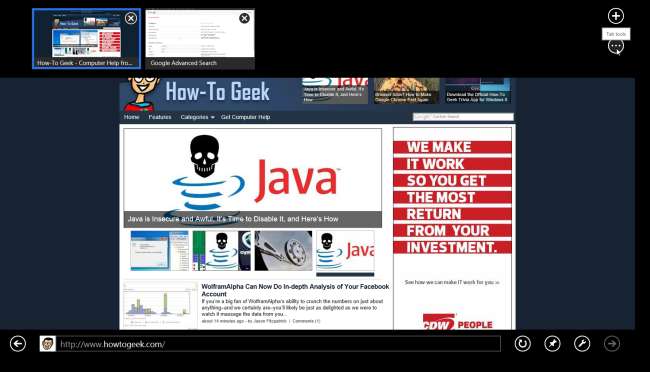
Le bouton + ouvre un nouvel onglet, active la barre de navigation, place le curseur dans la zone Adresse et affiche les vignettes de sites épinglés et fréquents.
Cliquez sur le bouton… pour afficher un menu contextuel vous permettant d'ouvrir un nouvel onglet InPrivate (abordé plus loin dans cet article) ou de fermer tous les onglets à l'exception de l'onglet actuellement affiché. Si un seul onglet est ouvert, l'option Fermer les onglets est grisée.
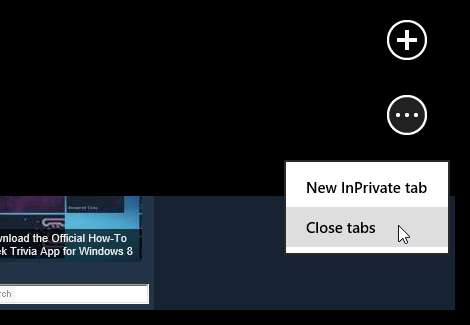
Lorsque la zone Adresse de la barre de navigation est activée, les vignettes de site épinglées et fréquentes s'affichent au-dessus de la zone Adresse. Cliquez sur n'importe quelle vignette pour ouvrir le site dans l'onglet actuel. Cliquez avec le bouton droit sur une vignette pour l'ouvrir ou la supprimer de la liste. Vous pouvez également Shift + Click pour ouvrir un site dans un nouvel onglet.
Les onglets, les sites épinglés et les sites fréquents sont traités plus loin dans cet article.

La version Modern UI / Metro d'IE10 ne peut pas avoir plusieurs fenêtres ouvertes, mais elle prend en charge l'ouverture de jusqu'à 10 onglets à la fois.
Pour ouvrir une page Web à partir d'un lien dans un nouvel onglet et passer immédiatement au nouvel onglet, maintenez les touches Ctrl et Maj enfoncées et cliquez sur le lien. Pour ouvrir une page Web à partir d'un lien dans un nouvel onglet d'arrière-plan et laisser l'onglet actuellement ouvert actif, maintenez simplement la touche Ctrl enfoncée tout en cliquant sur le lien. Vous pouvez également ouvrir un lien dans un nouvel onglet d'arrière-plan en cliquant avec le bouton droit sur un lien et en sélectionnant Ouvrir le lien dans un nouvel onglet.
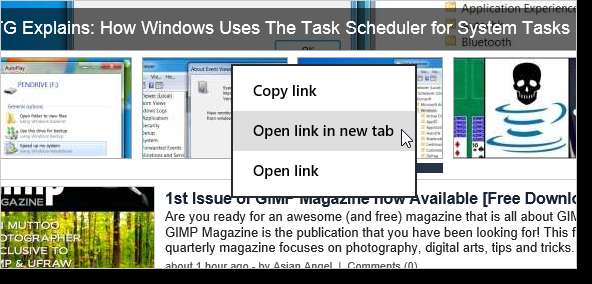
Lorsque vous cliquez sur des liens dans les résultats de la recherche de la barre d'adresses, utilisez Maj + Clic pour ouvrir un lien dans un nouvel onglet et mettre le focus sur cet onglet et Ctrl + Clic pour ouvrir un lien dans un onglet d'arrière-plan tout en gardant l'onglet actuel actif. Comme mentionné dans la section Navigation, utilisez Maj + Clic pour ouvrir les liens des vignettes de site épinglées ou Fréquentes dans un nouvel onglet et mettre le focus sur cet onglet.
Tout comme la version de bureau d'IE10, chaque onglet de la version Modern UI / Metro d'IE10 a son propre historique de navigation. Si un onglet plante, tous les autres onglets et IE10 lui-même continuent de fonctionner normalement. Vous pouvez faire en sorte que la version Modern UI / Metro d'IE10 ouvre les onglets de la dernière session la prochaine fois que vous ouvrez le navigateur, mais vous devez définir cette option dans la version de bureau d'IE10. Accédez à la boîte de dialogue Options Internet, comme mentionné précédemment dans cet article, et sélectionnez le bouton radio Démarrer avec les onglets de la dernière session dans la section Démarrage de l'onglet Général.
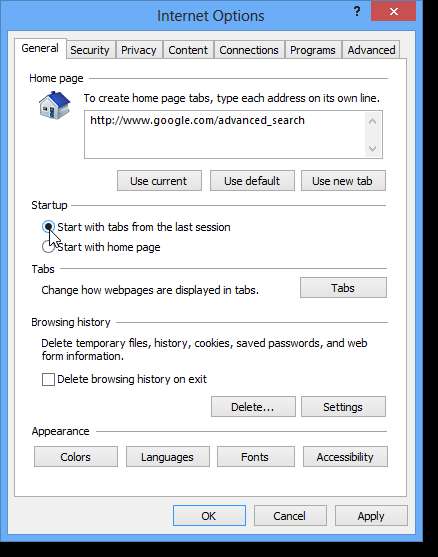
Pour définir les options de navigation par onglets dans les deux versions d'IE10, cliquez sur le bouton Onglets dans la section Onglets de l'onglet Général de la boîte de dialogue Options Internet.
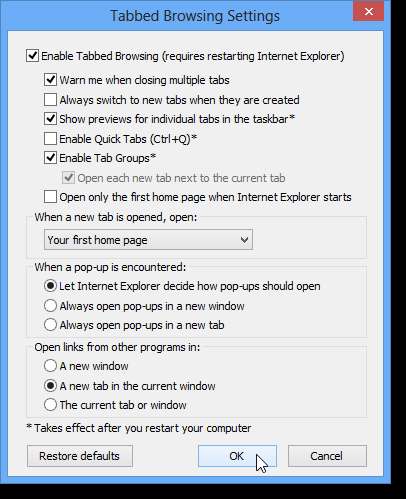
REMARQUE: la modification de l'ordre des onglets et du regroupement des onglets n'est pas prise en charge dans la version Modern UI / Metro d'IE10.
Chercher
La version Desktop et la version Modern UI / Metro d'IE10 partagent le moteur de recherche par défaut. Modifiez votre valeur par défaut et gérez vos moteurs de recherche en cliquant sur le bouton d'engrenage dans le coin supérieur droit de la fenêtre IE10 (version de bureau) et en sélectionnant Gérer les modules complémentaires dans le menu déroulant.
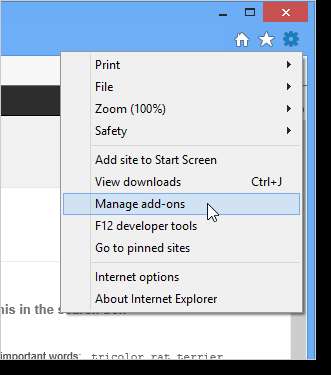
Cliquez sur Fournisseurs de recherche dans la liste Types de modules complémentaires sur le côté gauche de la boîte de dialogue Gérer les modules complémentaires. Pour modifier le fournisseur de recherche par défaut, sélectionnez le fournisseur souhaité dans la liste et cliquez sur Définir par défaut. Vous pouvez également activer les suggestions de recherche pour n'importe quel moteur de recherche en sélectionnant le fournisseur et en cliquant sur le lien Activer les suggestions. Déplacez les moteurs de recherche de haut en bas dans la liste, ou triez-les par ordre alphabétique, à l'aide des liens Ordre des listes. Utilisez le bouton Supprimer pour supprimer tout moteur de recherche sélectionné.
Pour pouvoir effectuer une recherche à l'aide de la barre d'adresses, cochez la case Rechercher dans la barre d'adresse afin qu'il y ait une coche dans la case.
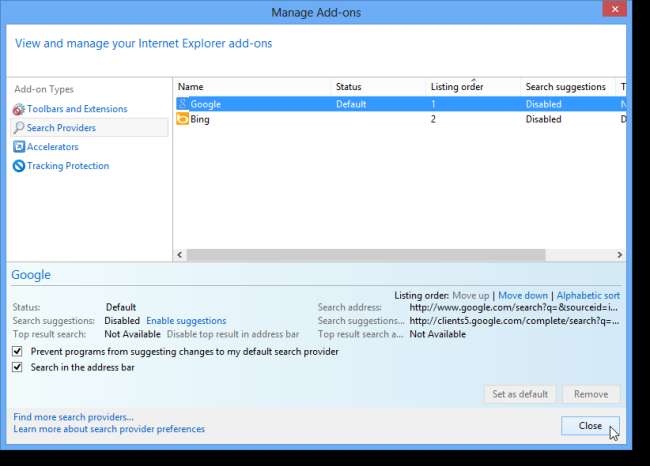
La version Modern UI / Metro d'IE10 dispose de capacités de recherche intégrées dans la barre d'adresses. Pour effectuer une recherche à l'aide de la barre d'adresse, cliquez dessus ou activez-la en appuyant sur F4. Lorsque vous tapez un mot ou une phrase dans la barre d'adresses et appuyez sur Entrée ou cliquez sur le bouton Aller, IE10 ouvre les résultats de la recherche à partir du moteur de recherche par défaut dans l'onglet actuellement actif. Pour ouvrir les résultats de la recherche dans un nouvel onglet à la place, appuyez sur Alt + Entrée.
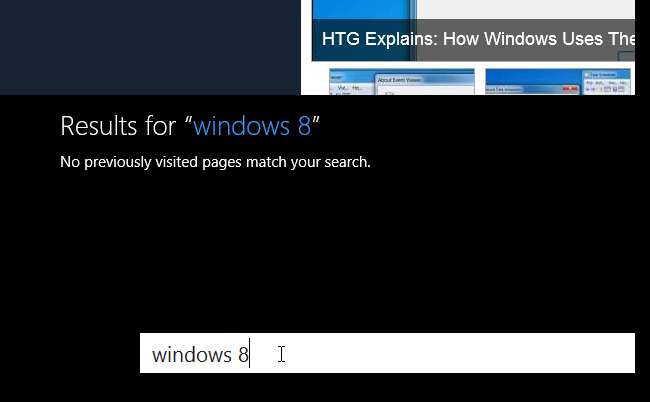
Vous pouvez également effectuer une recherche dans la version Modern UI / Metro d'IE10 à l'aide de la barre de recherche. Pour activer la barre de recherche, appuyez sur la touche Windows + Q. C'est la même méthode de recherche d'applications et de paramètres dans Windows 8.
La barre de recherche s'affiche sur le côté droit de l'écran. Tapez votre terme de recherche et appuyez sur Entrée ou cliquez sur le bouton de la loupe. Une liste de suggestions s'affiche également à mesure que vous tapez, vous pouvez donc cliquer sur l'un de ces résultats, si vous le souhaitez.
Les résultats d'une recherche utilisant la barre de recherche s'affichent dans l'onglet actuel et la barre de recherche reste ouverte. Pour le masquer, cliquez n'importe où sur la page de résultats.
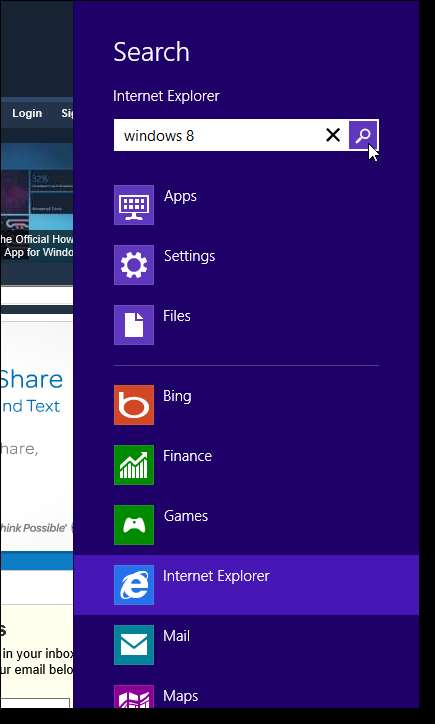
Pour rechercher un texte spécifique sur la page Web actuellement ouverte, utilisez la barre de recherche, qui peut être ouverte en appuyant sur Ctrl + F ou F3. Vous pouvez également cliquer sur le bouton Outils de page (clé) sur la barre de navigation et sélectionner Rechercher sur la page dans le menu contextuel.
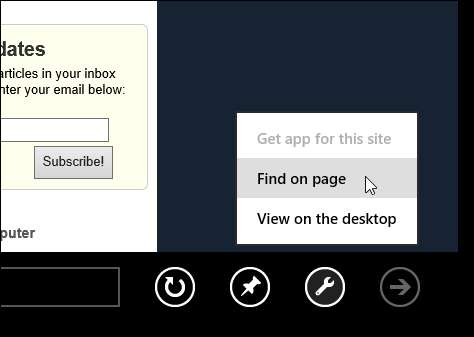
La barre de recherche noire s'affiche en bas de l'écran. Tapez un mot ou une phrase dans la zone d'édition. Au fur et à mesure que vous tapez, tout ce qui correspond à votre terme de recherche est automatiquement mis en surbrillance. Utilisez les boutons Précédent et Suivant pour naviguer parmi les résultats.
REMARQUE: la barre de recherche recherche toutes les correspondances, pas des mots entiers, et elle n'est pas sensible à la casse. Par exemple, «bureau» correspond à «bureau», «prêt pour le bureau», «Microsoft Office» et «libreoffice».
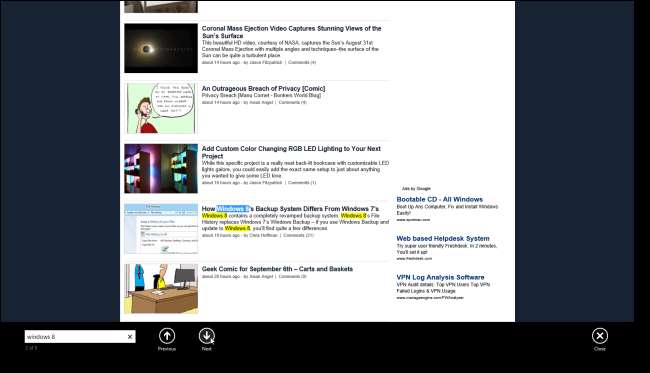
Sites épinglés
La version bureau d'IE10 vous permet toujours d'épingler des sites Web sur la barre des tâches ou le bureau, comme vous le feriez dans IE9.
Pour épingler un site à partir d'Internet Explorer pour le bureau, faites glisser l'onglet du navigateur vers la barre des tâches.
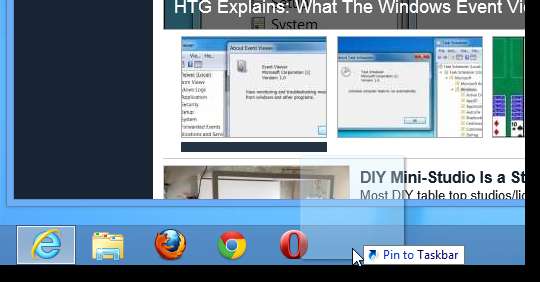
Les sites épinglés à la barre des tâches fournissent des listes de raccourcis avec des options supplémentaires, tout comme les programmes épinglés à la barre des tâches.
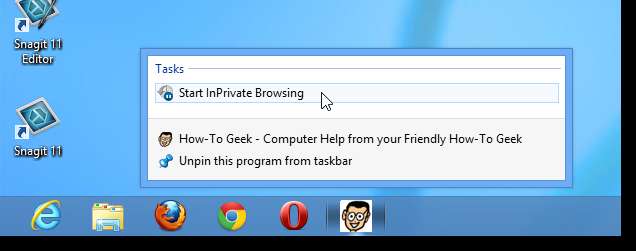
Les sites épinglés à la barre des tâches affichent également des miniatures.
REMARQUE: vous pouvez épingler n'importe quel site de la version Desktop ou de la version Modern UI / Metro d'IE10, mais tous les sites n'offrent pas les fonctionnalités supplémentaires disponibles sur les listes de raccourcis.
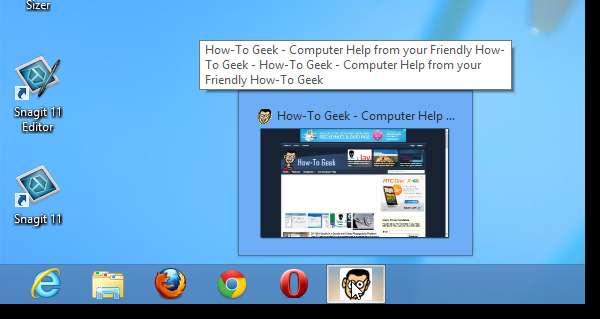
Vous pouvez également épingler des sites Web sur l'écran de démarrage Modern UI / Metro.
Pour épingler un site actuellement ouvert dans la version Modern UI / Metro d'IE10, appuyez sur F4 ou Alt + D, ou cliquez avec le bouton droit sur l'écran pour ouvrir la barre de navigation. Cliquez sur le bouton de punaise à droite de la barre d'adresses et sélectionnez Épingler pour démarrer dans le menu contextuel.
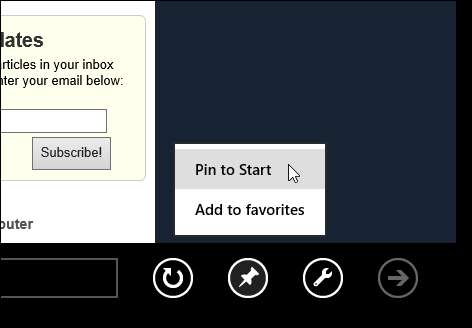
Une boîte de dialogue s'affiche, vous permettant de modifier le nom qui s'affiche sur la vignette du site épinglé, si vous le souhaitez. Entrez un nouveau nom dans la zone d'édition, si vous souhaitez modifier le nom, puis cliquez sur Épingler au début.
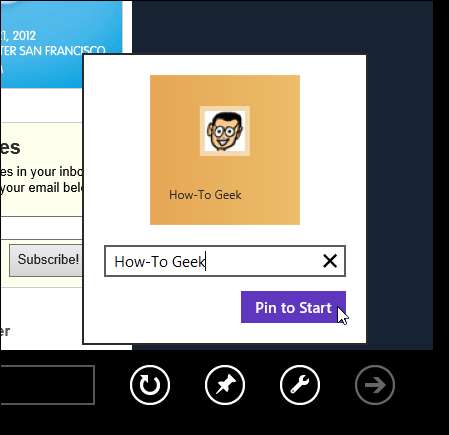
La vignette du site épinglé est ajoutée à l'extrême gauche des vignettes sur l'écran de démarrage Modern UI / Metro. Vous pouvez déplacer la vignette vers un autre emplacement sur l'écran d'accueil ou même l'ajouter à un groupe de tuiles .
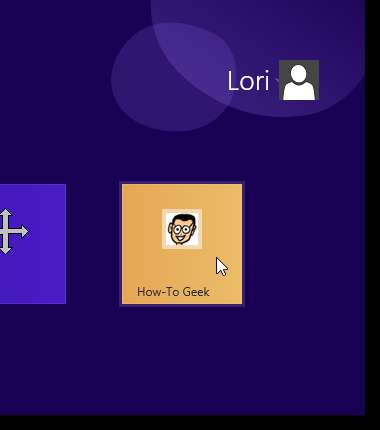
Lorsque vous ouvrez un site que vous avez épinglé à l'écran de démarrage Modern UI / Metro, via la version Modern UI / Metro d'IE10, vous pouvez avoir accès aux options d'une liste de raccourcis, si le site Web utilise des listes de raccourcis. Le bouton Épingler au début de la barre de navigation est remplacé par un nouveau bouton de menu de liste de sauts. Cliquez sur ce bouton pour voir la liste de sauts fournie par le site épinglé.
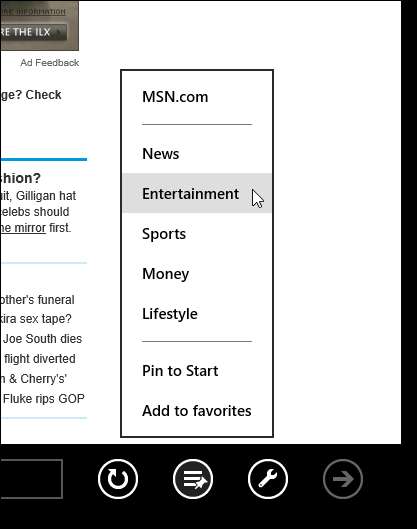
Un site épinglé à la barre des tâches à partir de la version de bureau d'IE10 s'ouvre toujours dans une fenêtre séparée, tout comme dans IE9 et Windows 7. Cependant, lorsque vous ouvrez un site épinglé à l'écran de démarrage de l'interface utilisateur moderne / Metro et de l'interface utilisateur / métro moderne version d'IE10 est déjà en cours d'exécution, il ouvre le site épinglé en tant que nouvel onglet dans la version Modern UI / Metro d'IE10 en cours d'exécution.
Il existe plusieurs façons de désépingler un site. Une façon consiste à cliquer avec le bouton droit sur la vignette sur l'écran de démarrage de l'interface utilisateur moderne / Metro, puis de cliquer sur le bouton Détacher du début dans la barre inférieure.
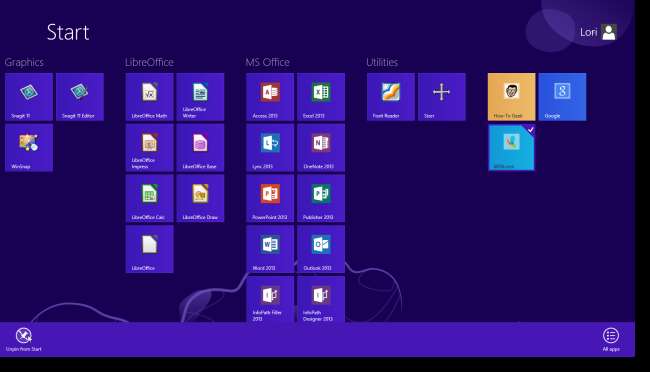
Une autre méthode consiste à activer la zone Adresse dans la barre de navigation (appuyez sur Alt + D), cliquez avec le bouton droit sur le site dans la liste Épinglé et sélectionnez Supprimer dans le menu contextuel.
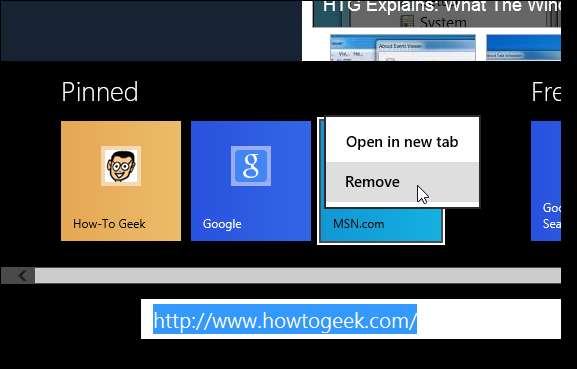
Cliquez ensuite sur le bouton violet Détacher du début dans la boîte de dialogue contextuelle.
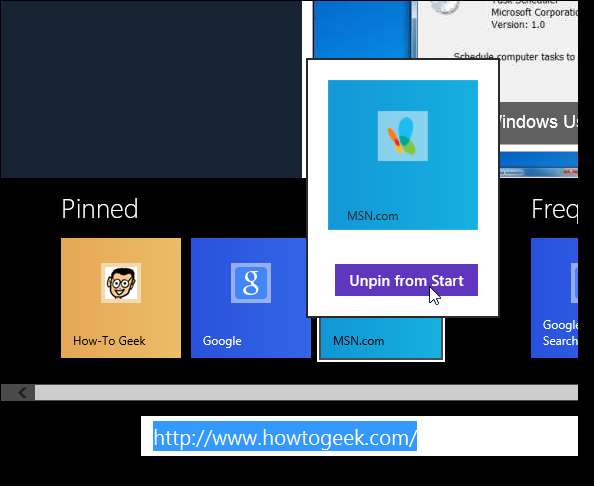
Favoris, sites fréquents et historique
Vos favoris, vos sites fréquents et votre historique de navigation sont partagés entre les deux versions d'IE10. Les favoris (sites épinglés) et les sites fréquents dans la version Modern UI / Metro d'IE10 sont accessibles à partir du panneau Accès rapide au site, qui s'affiche lorsque vous définissez le focus sur la barre d'adresse (appuyez sur Alt + D).
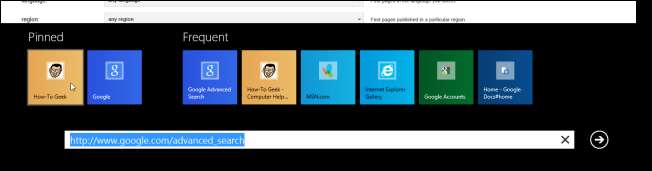
Les favoris de la version bureau d'IE10 sont affichés dans le centre des favoris, accessible en cliquant sur l'icône étoile dans le coin supérieur droit de la fenêtre IE10 ou en appuyant sur Alt + C.L'onglet Favoris s'affiche par défaut lorsque vous utilisez Alt + C pour accéder au centre des favoris, des flux et de l'historique.
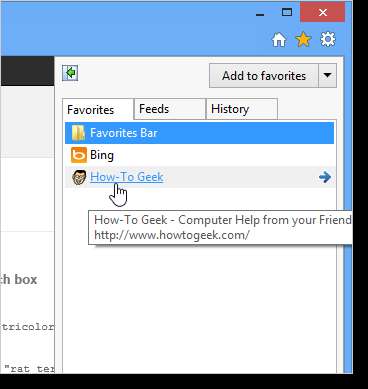
Les sites fréquents dans la version de bureau d'IE10 sont affichés sur la page Nouvel onglet.
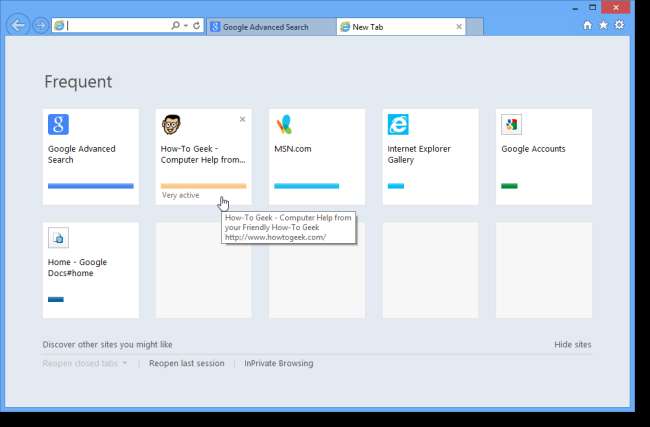
Votre historique de navigation n'est pas affiché dans la version Modern UI / Metro d'IE10, mais il est utilisé pour suivre vos sites fréquents. Votre historique de navigation dans la version Desktop d'IE10 est disponible dans le centre Historique, également accessible en cliquant sur l'icône étoile dans le coin supérieur droit de la fenêtre IE10, ou en appuyant sur Alt + C puis en cliquant sur l'onglet Historique.

Modules complémentaires
La version Modern UI / Metro d'IE10 ne prend pas en charge les modules complémentaires. Pour profiter des fonctionnalités supplémentaires des modules complémentaires, utilisez la version de bureau d'IE10. Pour gérer vos modules complémentaires dans la version Desktop d'IE10, cliquez sur le bouton d'engrenage dans le coin supérieur droit de la fenêtre IE10 et sélectionnez Gérer les modules complémentaires dans le menu déroulant.
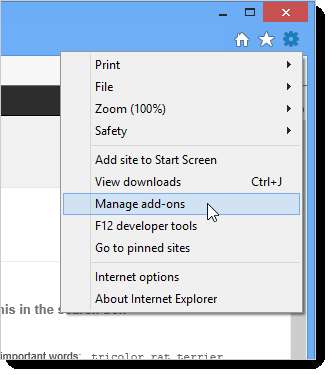
La boîte de dialogue Gérer les modules complémentaires s'affiche. Cliquez sur le type de module complémentaire dans la liste Types de modules complémentaires sur la gauche et sélectionnez le module complémentaire à activer, désactiver ou supprimer dans la liste de droite.
Les liens en bas à gauche de la boîte de dialogue permettent d'accéder à des modules complémentaires supplémentaires du type sélectionné, ainsi qu'à plus d'informations sur ce type de module complémentaire.
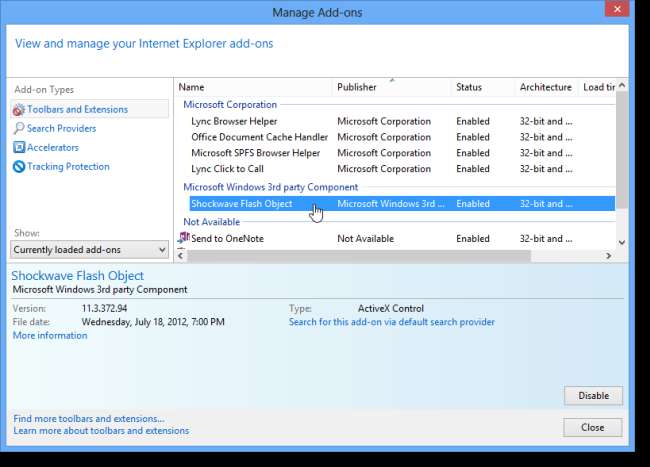
REMARQUE: si vous ne souhaitez pas que Flash s'exécute dans IE10, consultez notre article sur verrouiller IE10 en désactivant Flash .
Mode protégé amélioré
Le mode protégé dans IE a été ajouté à nouveau dans IE7 pour Windows Vista. Cela permet d'empêcher les attaquants d'installer des logiciels ou de modifier les paramètres du système s'ils parviennent à exécuter du code non autorisé dans votre système. Les parties de votre système que IE n’a pas besoin d’utiliser sont verrouillées. Le mode protégé est basé sur le " principe du moindre privilège .”
Le mode protégé amélioré pousse plus loin le concept du mode protégé en limitant les capacités supplémentaires. Voir IEBlog de MSDN pour plus d'informations.
REMARQUE: Certains modules complémentaires de la version bureau d'IE10 peuvent ne pas fonctionner lorsque EPM est activé et seront automatiquement désactivés.
La version Modern UI / Metro d'IE10 fonctionne avec le mode protégé amélioré activé par défaut. Les plug-ins ne s’exécutant pas dans la version Modern UI / Metro d’IE10, la compatibilité n’est généralement pas un problème. Le mode protégé amélioré est désactivé par défaut dans la version de bureau d'IE10.
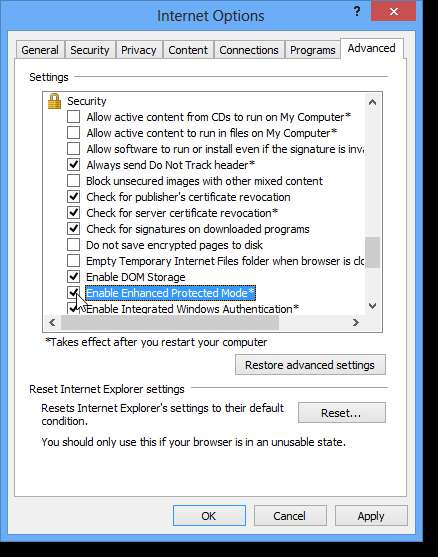
Le mode protégé amélioré est l'une des nouvelles fonctionnalités de sécurité d'IE10. D'autres nouveautés sont Bac à sable HTML5 et Protections de mémoire améliorées . Fonctions de sécurité introduites dans les versions antérieures d'IE, telles que SmartScreen Protection , Filtre de script intersite (XSS) , et Mise en évidence du domaine sont également disponibles dans les deux versions d'IE10.
Gérez vos paramètres de sécurité dans l'onglet Avancé de la boîte de dialogue Options Internet, illustrée ci-dessus.
REMARQUE: How-To Geek vous a déjà montré comment désactiver ou désactiver le filtre SmartScreen dans Windows 8 .
Biscuits
Les cookies de session sont partagés entre les deux versions d'IE10. Les cookies persistants ne sont partagés entre les deux versions que lorsque le paramètre EPM (Enhanced Protected Mode) est le même pour les deux versions. Par défaut, EPM est activé dans la version Modern UI / Metro d'IE10 et EPM est désactivé dans la version Desktop d'IE10. Si vous souhaitez que les cookies persistants, tels que les informations de connexion au site, soient disponibles dans les deux versions d'IE10, activez le paramètre EPM comme indiqué dans la section précédente.
Pour plus d'informations sur les cookies du navigateur, consultez notre article .
Les cookies peuvent être supprimés en ouvrant la boîte de dialogue Options Internet, comme mentionné précédemment dans cet article. Cliquez sur le bouton Supprimer dans la section Historique de navigation de l'onglet Général.
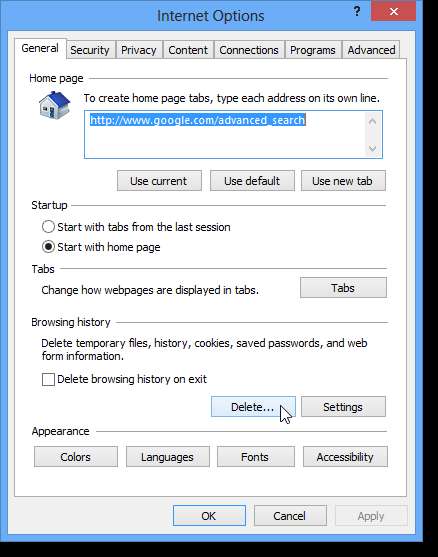
La boîte de dialogue Supprimer l'historique de navigation s'affiche. Pour supprimer tous vos cookies, cochez la case Cookies et données de site Web afin qu'il y ait une coche dans la case. Vous pouvez également utiliser cette boîte de dialogue pour supprimer votre historique de navigation et votre historique de téléchargement, ainsi que d'autres informations stockées dans IE10.
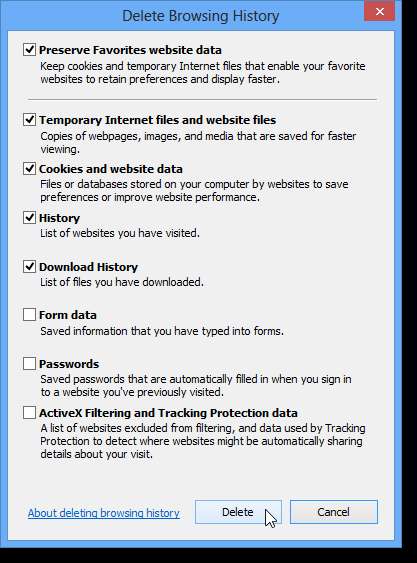
Protection contre le pistage
Lorsque vous visitez un site, vous ne visitez pas nécessairement uniquement ce site. Certains contenus, images, publicités et analyses de ce site sont fournis par des sites externes ou tiers. Ce contenu peut être utile, mais ces sites peuvent également utiliser ce contenu pour suivre votre comportement lorsque vous surfez sur le Web. La protection contre le pistage vous permet de contrôler quels sites ont accès à vos informations sur votre activité de navigation.
Les listes de protection contre le pistage (TPL) sont comme des listes «Ne pas appeler» pour le contenu tiers sur un site. Tous les sites répertoriés dans une liste de protection contre le pistage ne pourront pas collecter des informations sur votre activité de navigation, sauf si vous visitez le site directement en cliquant sur un lien ou en saisissant son adresse Web.
La protection contre le pistage est activée par défaut pour les deux versions d'IE10. Chaque fois que vous ouvrez l'une ou l'autre version d'IE10 et démarrez une nouvelle session de navigation, la protection contre le pistage reste activée jusqu'à ce que vous décidiez de la désactiver. Gérez la protection contre le pistage en cliquant sur le bouton d'engrenage dans le coin supérieur droit de la fenêtre IE10 (version de bureau). Sélectionnez Sécurité | Protection contre le pistage dans le menu déroulant.

Pour activer ou désactiver un TPL, cliquez sur Protection contre le pistage sous Types de modules complémentaires puis cliquez sur le nom de la liste souhaitée à droite. Cliquez sur Activer ou Désactiver selon les besoins.
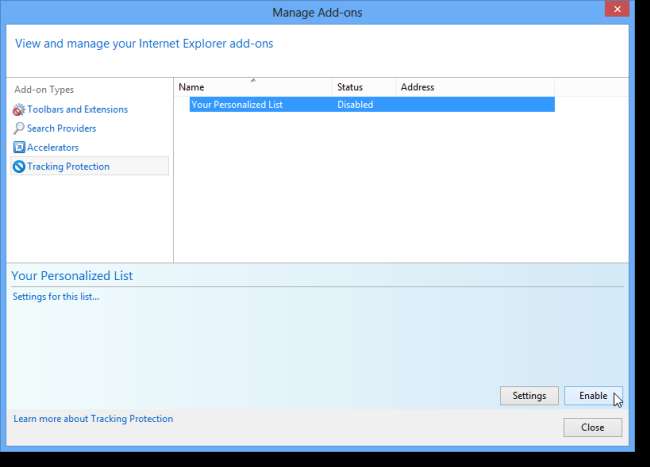
Vous pouvez télécharger des listes de protection contre le pistage (TPL) prédéfinies. Pour ce faire, assurez-vous qu'aucune liste n'est sélectionnée dans la liste de droite en cliquant n'importe où dans la liste. Le lien en ligne Obtenir une liste de protection contre le pistage s'affiche dans la moitié inférieure de la boîte de dialogue. Cliquez sur ce lien.
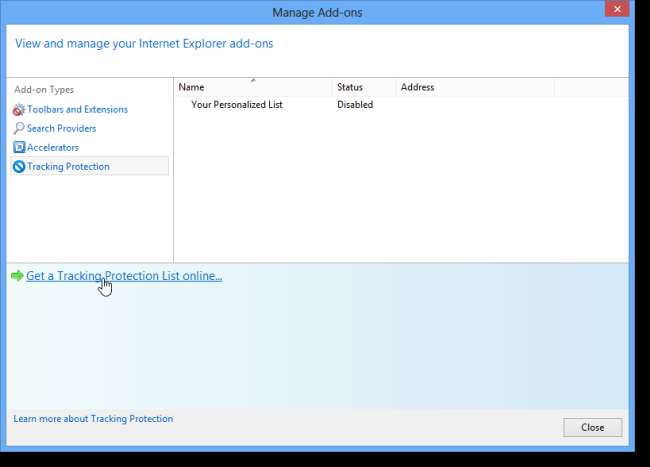
La galerie Internet Explorer s'ouvre dans IE10, affichant une liste de sites Web proposant des TPL prédéfinis. Cliquez sur le bouton Ajouter en regard d'un nom de site / liste pour ajouter la liste à IE10.
REMARQUE: Si le bouton Ajouter ne fonctionne pas (vos autorisations de sécurité peuvent ne pas le permettre), sélectionnez et copiez l'URL affichée sous le nom de la liste, ouvrez un nouvel onglet, collez l'URL dans la barre d'adresse et appuyez sur Entrée.
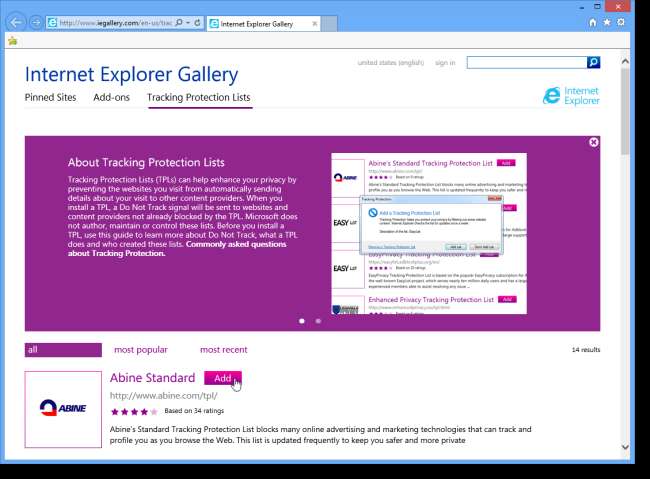
A titre d'exemple, nous avons choisi de télécharger l'Abine Standard TPL. Cliquez sur le lien ou le bouton de la page Web qui vous permet d'obtenir la liste.
REMARQUE: le site peut indiquer que la liste est pour IE9, mais cela fonctionnera également dans IE10.
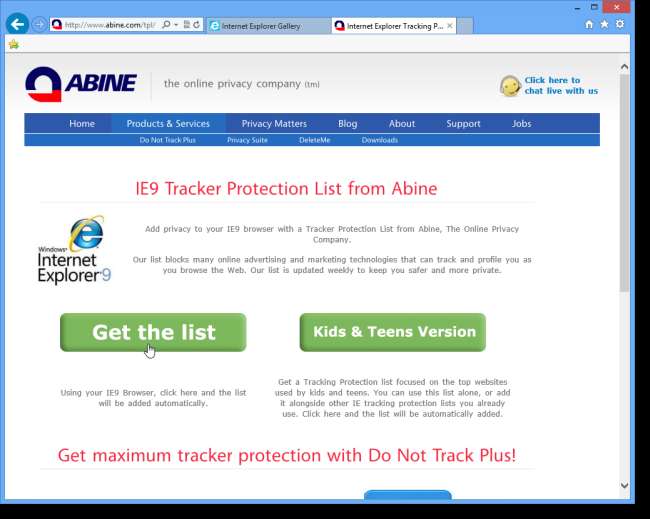
La boîte de dialogue Ajouter une liste de protection contre le pistage s'affiche, vous assurant que vous souhaitez ajouter la liste à IE10. Cliquez sur Ajouter une liste.

La liste est ajoutée à la liste Protection contre le pistage dans la boîte de dialogue Gérer les modules complémentaires. Pour afficher le contenu de la liste, sélectionnez le nom de la liste et cliquez sur le lien Plus d'informations dans la moitié inférieure de la boîte de dialogue.
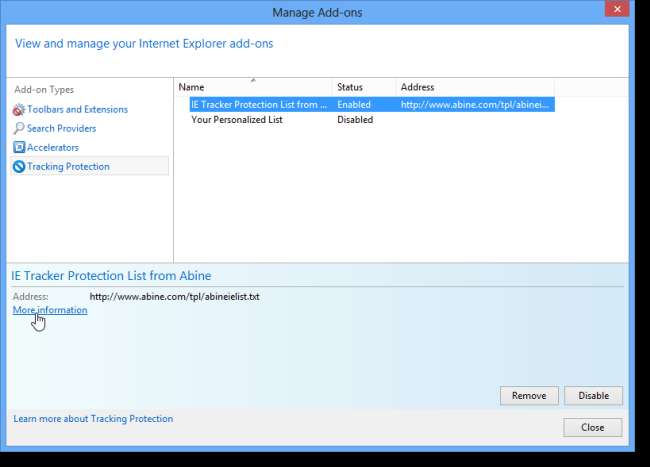
La boîte de dialogue Plus d'informations affiche le contenu du TPL. Cliquez sur Fermer pour revenir à la boîte de dialogue Gérer les modules complémentaires.
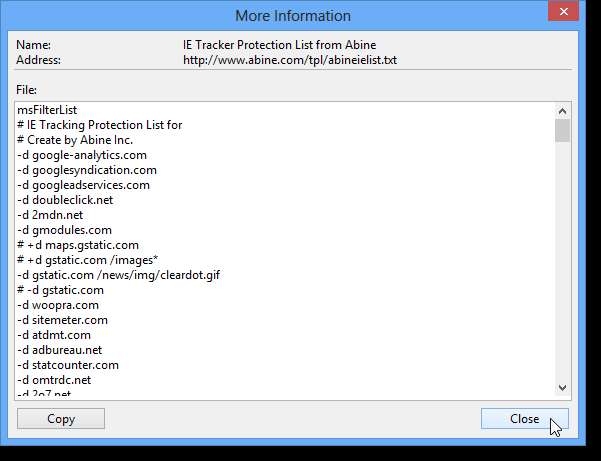
Lorsque vous visitez un site qui contient du contenu que la protection contre le pistage filtre, une icône bleue Ne pas suivre s'affiche dans la barre d'adresse. Cliquez sur l'icône pour désactiver la protection contre le pistage ou ce site uniquement.
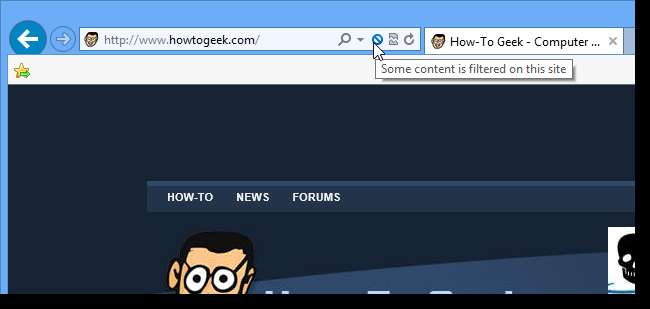
Pour plus d'informations et pour télécharger les listes de protection contre le pistage, consultez Protection contre le pistage .
Navigation InPrivate
La navigation InPrivate empêche votre historique de navigation, les fichiers Internet temporaires, les données de formulaire, les cookies et les noms d'utilisateur et mots de passe d'être conservés par le navigateur.
La navigation InPrivate est disponible dans les deux versions d'IE10. Dans la version de bureau d'IE10, cliquez sur le bouton d'engrenage dans le coin supérieur droit de la fenêtre IE et sélectionnez Sécurité | Navigation InPrivate dans le menu déroulant (ou appuyez sur Ctrl + Maj + P).
REMARQUE: vous pouvez également démarrer une session de navigation InPrivate à partir de la page Nouvel onglet.
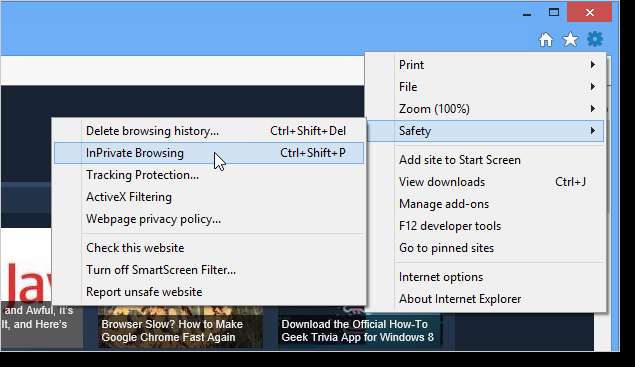
Une nouvelle fenêtre de navigateur s'ouvre. Les informations sur les pages Web que vous visitez ou les recherches que vous effectuez ne seront pas conservées lorsque vous surfez sur le Web dans cette fenêtre.
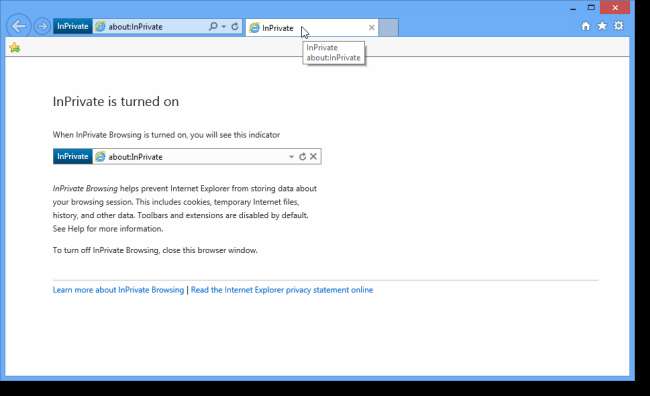
Dans la version Modern UI / Metro d'IE10, vous pouvez ouvrir un nouvel onglet InPrivate en sélectionnant l'option dans le bouton… de la barre de changement d'onglets (abordé plus haut dans cet article). Accédez à la barre de sélection d'onglets en appuyant sur la touche Windows + Z ou en cliquant avec le bouton droit sur la page Web actuelle (pas sur un lien).
REMARQUE: étant donné que la version Modern UI / Metro d'IE10 ne prend pas en charge plus d'une fenêtre de navigateur, vous ne pouvez utiliser la navigation InPrivate que sur un nouvel onglet.
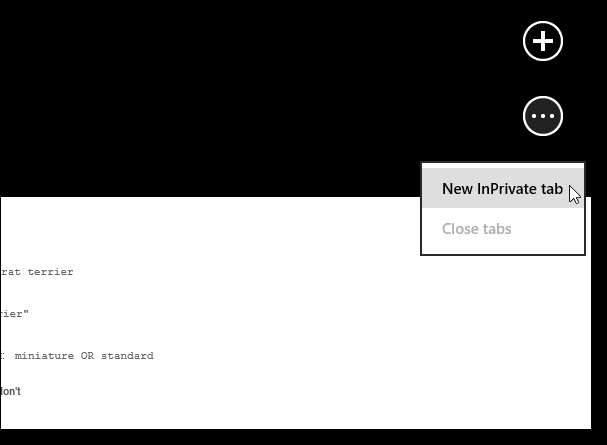
Un nouvel onglet s'affiche avec un message indiquant qu'InPrivate est activé et la barre de navigation inférieure s'ouvre, affichant les sites épinglés et fréquents et activant la barre d'adresses.
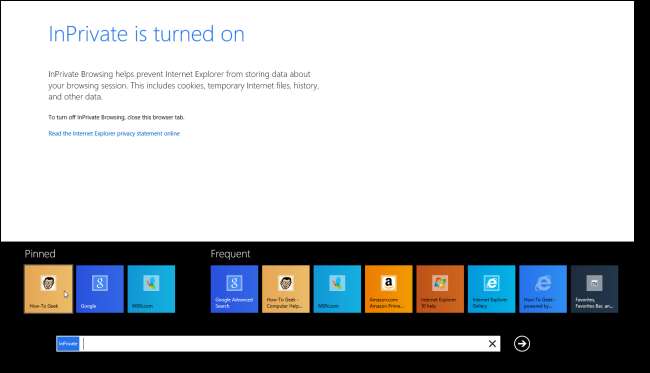
Pour fermer un onglet de navigation InPrivate, ouvrez le sélecteur d'onglets et cliquez sur l'onglet de navigation InPrivate que vous souhaitez fermer. Les onglets de navigation InPrivate sont indiqués par une case InPrivate bleue.

REMARQUE: dans la version Modern UI / Metro d'IE10, tous les onglets de navigation InPrivate doivent être fermés pour mettre fin à votre session InPrivate.
Outils de développement F12
Les outils de développement F12 peuvent être utilisés pour inspecter la structure des pages, améliorer la conception, déboguer les scripts, optimiser les performances de la page et du réseau, vider le cache du navigateur et les cookies, et bien plus encore. Cette fonctionnalité n'est disponible que lors de la navigation sur un site Web dans la version Desktop d'IE10. Si vous êtes sur une page Web dans la version Modern UI / Metro d'IE10 et que vous souhaitez déboguer un site Web, par exemple, vous pouvez passer à la version Desktop en cliquant sur le bouton Outils de page dans la barre de navigation et en sélectionnant Afficher sur le bureau. dans le menu contextuel (décrit dans la section Paramètres de lancement du navigateur plus haut).
En plus d'appuyer sur F12 pour accéder aux outils de développement, vous pouvez également cliquer sur le bouton d'engrenage dans le coin supérieur droit de la fenêtre IE10 et sélectionner les outils de développement F12 dans le menu déroulant.

Le panneau Developer Tools s'ouvre au bas de la fenêtre IE10. Utilisez les menus pour sélectionner la tâche souhaitée.
REMARQUE: Nous avons expliqué précédemment comment supprimer tous les cookies dans IE10. Le menu Cache dans les outils de développement F12 vous permet d'effacer les cookies uniquement les cookies de la session en cours ou d'effacer les cookies pour le domaine actuel. Vous pouvez également vider le cache du navigateur pour tous les sites visités ou uniquement pour le domaine actuel.

Pour plus d'informations sur les outils de développement F12, voir Analyse approfondie des outils de développement Internet Explorer 9 - Partie 1: Introduction .
Désactiver la version moderne de l'interface utilisateur / métro d'IE10
Si vous avez décidé que vous n'aimez pas la version Modern UI / Metro d'IE10, vous pouvez la désactiver. Pour ce faire, appuyez sur la touche Windows + W pour ouvrir la recherche des paramètres et tapez «Internet» (sans les guillemets). Cliquez sur Options Internet dans la liste des résultats sur la gauche.
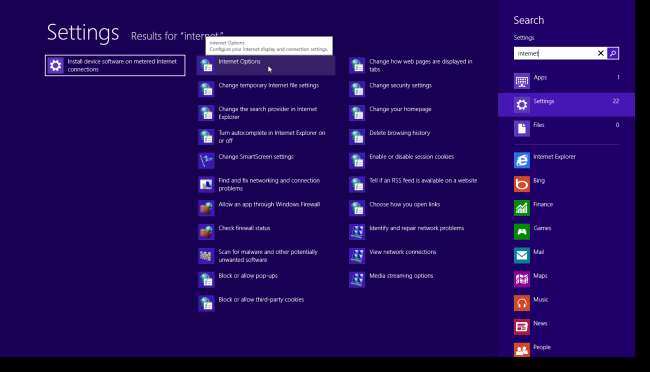
La boîte de dialogue Propriétés Internet s'affiche. Cochez la case Ouvrir les vignettes d'Internet Explorer sur le bureau pour qu'il y ait une coche dans la case.
REMARQUE: cette boîte de dialogue est identique à la boîte de dialogue Options Internet.
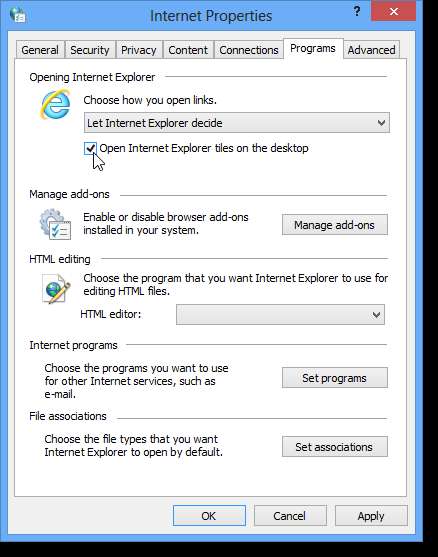
Sélectionnez Toujours dans Internet Explorer sur le bureau dans la liste déroulante Choisissez le mode d’ouverture des liens.
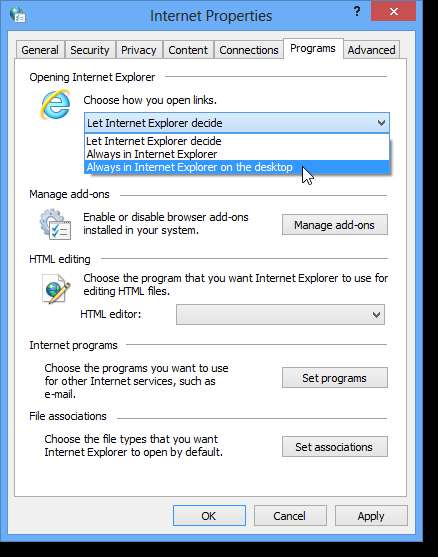
Cliquez sur OK pour accepter vos modifications et fermer la boîte de dialogue. Tous les liens en dehors d'IE10 et des sites épinglés dans la barre des tâches et sur l'écran de démarrage de l'interface utilisateur moderne / Metro s'ouvriront désormais dans la version de bureau d'IE10.
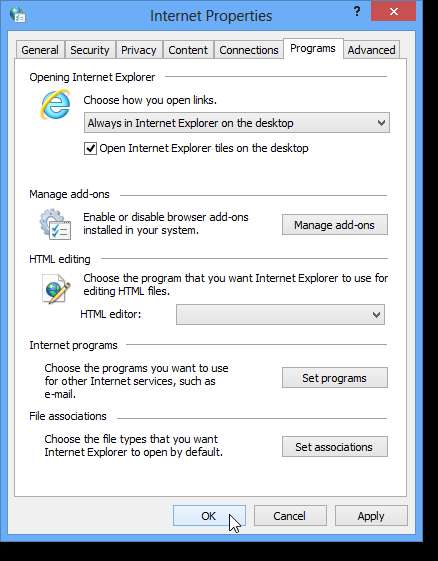
Si vous décidez, même après avoir appris tous ces trucs et astuces, que vous n'aimez vraiment pas IE10 et que vous ne voulez pas qu'il gaspille de l'espace sur votre disque dur, vous pouvez désinstallez-le de Windows 8 . Donnez-lui une chance, cependant. Vous pouvez en apprendre davantage à l'aimer.







